Hoe voeg je willekeurig een achtergrond/vulkleur toe aan cellen in Excel?
Stel dat je willekeurig een achtergrond- of vulkleur moet toevoegen aan cellen in het opgegeven bereik, hoe los je dat op? In dit artikel worden twee methoden aangeboden om dit eenvoudig te doen.
Voeg willekeurig een achtergrond/vulkleur toe aan cellen met VBA
Voeg willekeurig een achtergrond/vulkleur toe aan cellen met Kutools voor Excel
Voeg willekeurig een achtergrond/vulkleur toe aan cellen met VBA
De volgende VBA-macrocode kan je helpen om een achtergrond- of vulkleur toe te voegen aan elke cel in een specifiek bereik met willekeurige kleuren. Je kunt als volgt te werk gaan:
Stap 1: Druk op Alt + F11 toetsen om het Microsoft Visual Basic for Applications-venster te openen.
Stap 2: Klik op Invoegen > Module, en plak vervolgens de volgende VBA-code in het geopende Module-venster.
VBA: Voeg achtergrond- of vulkleur toe aan cellen met willekeurige kleur
Sub TrimExcessSpaces()
Dim rng As Range
Dim WorkRng As Range
Dim xRed As Byte
Dim xGreen As Byte
Dim xBule As Byte
On Error Resume Next
xTitleId = "KutoolsforExcel"
Set WorkRng = Application.Selection
Set WorkRng = Application.InputBox("Range", xTitleId, WorkRng.Address, Type:=8)
For Each rng In WorkRng
xRed = Application.WorksheetFunction.RandBetween(0, 255)
xGreen = Application.WorksheetFunction.RandBetween(0, 255)
xBule = Application.WorksheetFunction.RandBetween(0, 255)
rng.Pattern = xlSolid
rng.PatternColorIndex = xlAutomatic
rng.Interior.Color = VBA.RGB(xRed, xGreen, xBule)
Next
End SubStap 3: Druk op de F5 -toets of klik op de Uitvoeren-knop om deze VBA-macro uit te voeren.
Stap 4: Nu verschijnt er een dialoogvenster, selecteer gewoon het bereik waar je willekeurige kleuren wilt toevoegen en klik op de OK-knop.
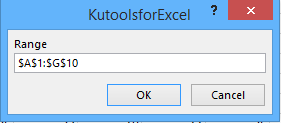
Nu zie je dat alle cellen in het opgegeven bereik willekeurig met verschillende kleuren zijn gevuld. Zie onderstaande schermafbeelding:

Voeg willekeurig een achtergrond/vulkleur toe aan cellen met Kutools voor Excel
In sommige gevallen moet je mogelijk een achtergrondkleur toevoegen aan willekeurig geselecteerde cellen in een bepaald bereik. Om dit te doen, kun je de functie Sorteer Bereik Willekeurig van Kutools voor Excel gebruiken en vervolgens een achtergrondkleur toevoegen aan deze willekeurige cellen.
Kutools voor Excel - Geleverd met meer dan 300 essentiële tools voor Excel. Geniet van permanent gratis AI-functies! Download nu!
Stap 1: Selecteer het bereik waar je willekeurig cellen wilt vinden en een achtergrondkleur wilt toevoegen.
Stap 2: Klik op Kutools > Bereik > Sorteer Bereik Willekeurig.

Stap 3: Ga in het venster Sorteer Bereik Willekeurig naar het Selecteren tabblad, typ een getal in het Aantal cellen om te selecteren vak, vink de Willekeurige cellen selecteren optie aan en klik op de OK-knop. Zie onderstaande schermafbeelding:

Stap 4: Nu zijn een bepaald aantal cellen willekeurig geselecteerd in het opgegeven bereik. Klik vervolgens op de pijl naast de knop Vulkleur op het tabblad Start en selecteer een achtergrondkleur uit de vervolgkeuzelijst.
Nu zie je dat de achtergrondkleur is toegevoegd aan de willekeurig geselecteerde cellen zoals hieronder weergegeven:

Kutools voor Excel - Boost Excel met meer dan 300 essentiële tools. Geniet van permanent gratis AI-functies! Nu verkrijgen
Demo: Voeg willekeurig een achtergrond/vulkleur toe aan cellen met Kutools voor Excel
Gerelateerde artikelen:
Beste productiviteitstools voor Office
Verbeter je Excel-vaardigheden met Kutools voor Excel en ervaar ongeëvenaarde efficiëntie. Kutools voor Excel biedt meer dan300 geavanceerde functies om je productiviteit te verhogen en tijd te besparen. Klik hier om de functie te kiezen die je het meest nodig hebt...
Office Tab brengt een tabbladinterface naar Office en maakt je werk veel eenvoudiger
- Activeer tabbladbewerking en -lezen in Word, Excel, PowerPoint, Publisher, Access, Visio en Project.
- Open en maak meerdere documenten in nieuwe tabbladen van hetzelfde venster, in plaats van in nieuwe vensters.
- Verhoog je productiviteit met50% en bespaar dagelijks honderden muisklikken!
Alle Kutools-invoegtoepassingen. Eén installatieprogramma
Kutools for Office-suite bundelt invoegtoepassingen voor Excel, Word, Outlook & PowerPoint plus Office Tab Pro, ideaal voor teams die werken met Office-toepassingen.
- Alles-in-één suite — invoegtoepassingen voor Excel, Word, Outlook & PowerPoint + Office Tab Pro
- Eén installatieprogramma, één licentie — in enkele minuten geïnstalleerd (MSI-ready)
- Werkt beter samen — gestroomlijnde productiviteit over meerdere Office-toepassingen
- 30 dagen volledige proef — geen registratie, geen creditcard nodig
- Beste prijs — bespaar ten opzichte van losse aanschaf van invoegtoepassingen